In dit artikel geven we stapsgewijze instructies voor het voor de eerste keer instellen van uw Synology NAS-apparaat.
Synology Network Attached Storage (NAS)-systemen zijn populair geworden vanwege hun betrouwbaarheid, flexibiliteit en krachtige functies. Of u nu een thuisgebruiker bent die voldoende ruimte wil hebben voor uw digitale inhoud of een bedrijf bent dat deze wil beschermen gegevensverlies te voorkomen, is het van cruciaal belang om uw Synology NAS vanaf het begin correct in te stellen om er het maximale uit te halen mogelijkheden.
De eerste installatie van een Synology NAS-apparaat is heel eenvoudig en kan in een mum van tijd worden voltooid. Dus laten we beginnen.
Synology NAS voor de eerste keer instellen en configureren.
Stap 1. Bereid uw Synology NAS voor.
Voordat u doorgaat met het instellen van Synology NAS, doet u het volgende:
- Voeg de harde schijven toe aan uw Synology NAS-apparaat.
- Sluit een Ethernet-kabel aan tussen uw Synology NAS-apparaat en uw netwerk
- Schakel de Synology NAS in en ga verder met de volgende stap om deze in te stellen.
Stap 2. Synology NAS instellen en configureren.
1. Open uw webbrowser, typ het volgende webadres in de adresbalk en druk op Binnenkomen:
- https://finds.synology.com/
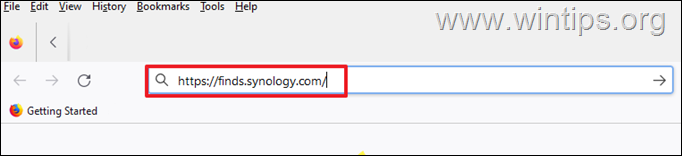
2. Laat het systeem zoeken naar Synology-apparaten.
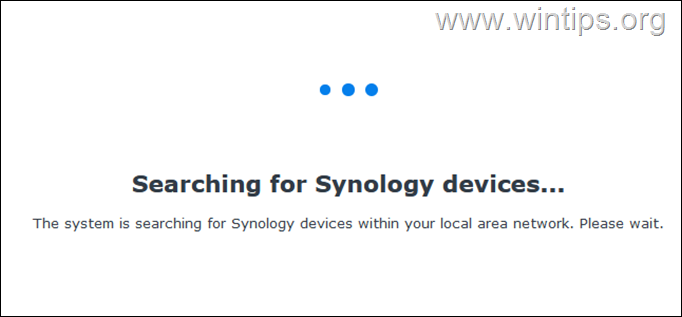
3. Wanneer de wizard uw Synology NAS op uw netwerk vindt, klikt u op Aansluiten.
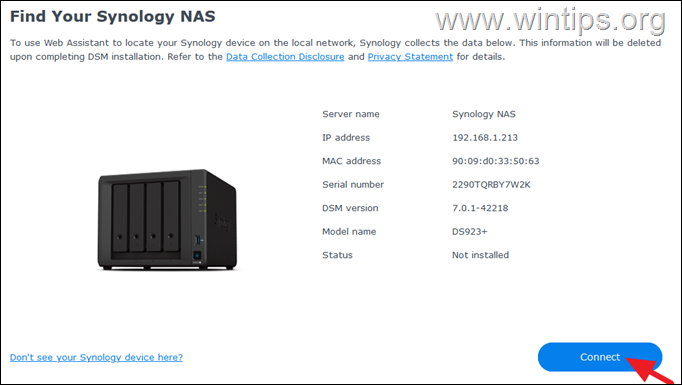
4.Aanvaarden de voorwaarden en klik Volgende. Dan klikken Doorgaan naar Privacyverklaring.
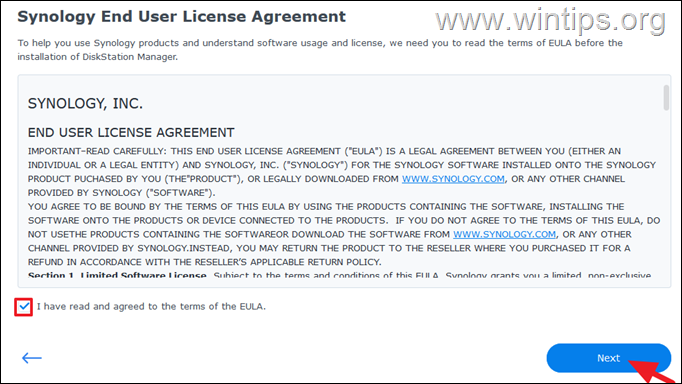
5. Klik in het welkomstscherm op Installeren.
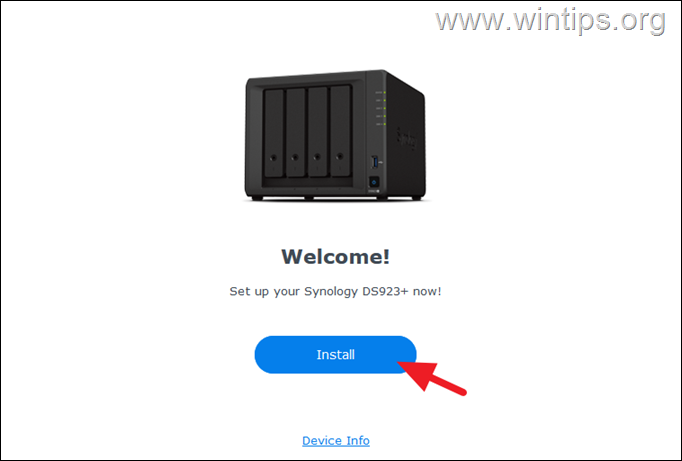
6. Laat de optie "Automatisch de nieuwste versie downloaden van de Synology-website" aangevinkt en klik Volgende, om de te installeren DiskStation-manager, het besturingssysteem op Synology NAS-apparaten.
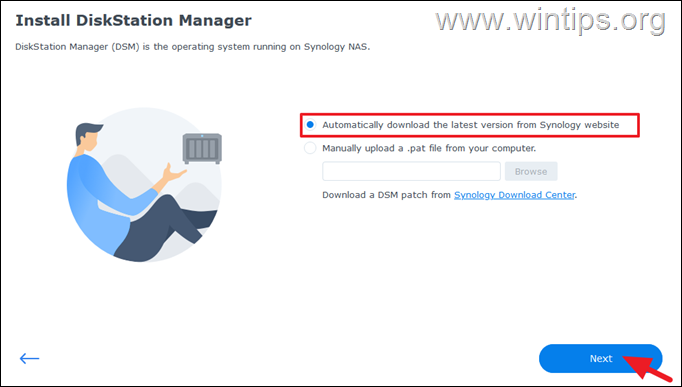
7. Vink "Ik begrijp dat alle gegevens op schijven worden verwijderd" aan en klik op Doorgaan, om alle gegevens op de aangesloten schijven te wissen.
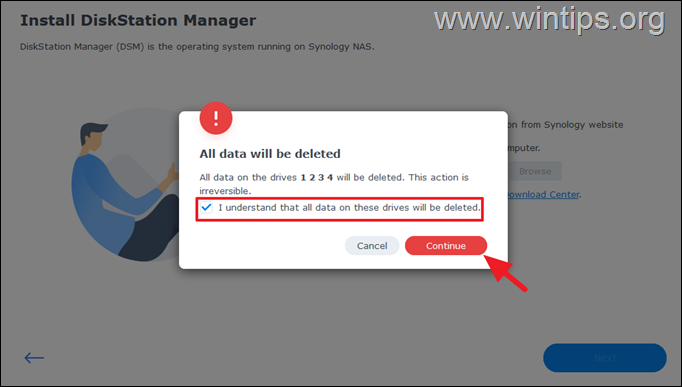
8. Wacht nu met het downloaden en installeren van Disk Station Manager (DSM). Wanneer dit is gebeurd, ziet u het onderstaande welkomstscherm. Klik Begin doorgaan.
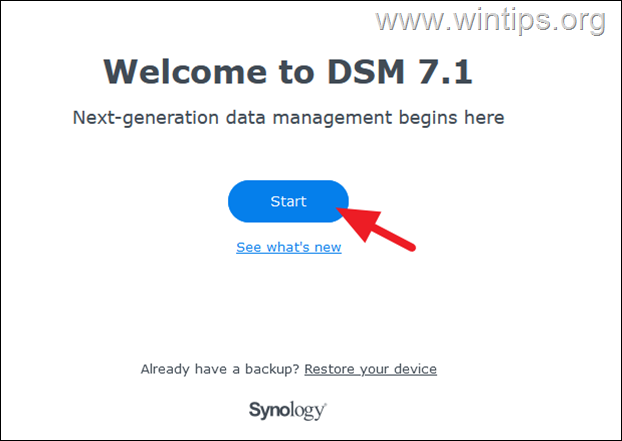
9. Op het scherm "Aan de slag" typt u een naam voor uw Synology NAS-apparaat, typt u een gebruikersnaam voor het beheerdersaccount en geeft u een sterk wachtwoord op. Als u klaar bent, klikt u op Volgende.
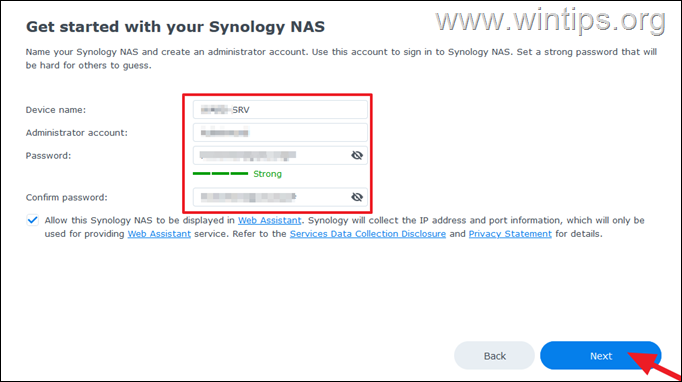
10. Laat de optie aangevinkt om "Alleen belangrijke DSM- en pakketupdates automatisch installeren (aanbevolen)" en klik Volgende.
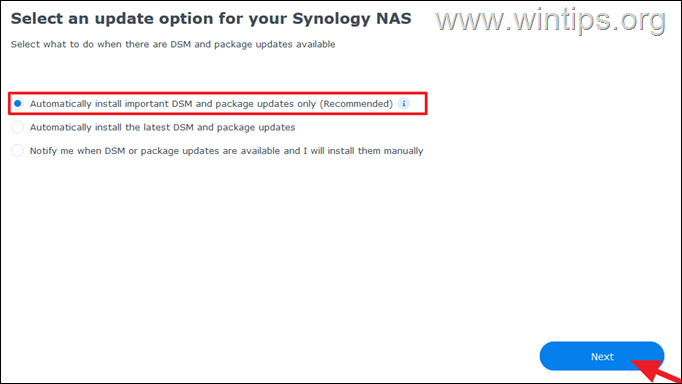
11. Wanneer u wordt gevraagd een Synology-account aan te maken, klikt u op Overslaan. *
* Opmerking: U kunt later een Synology-account aanmaken. Zie de instructies hiervan artikel.
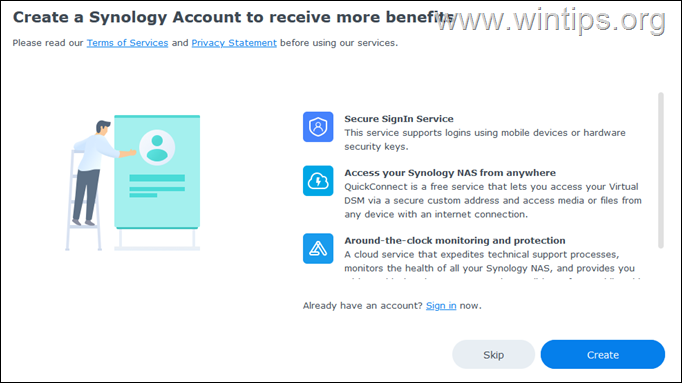
12. Als u akkoord gaat met het verzenden van apparaatanalyses naar Synology, vinkt u het overeenkomstige vakje aan en klikt u op Indienen knop.
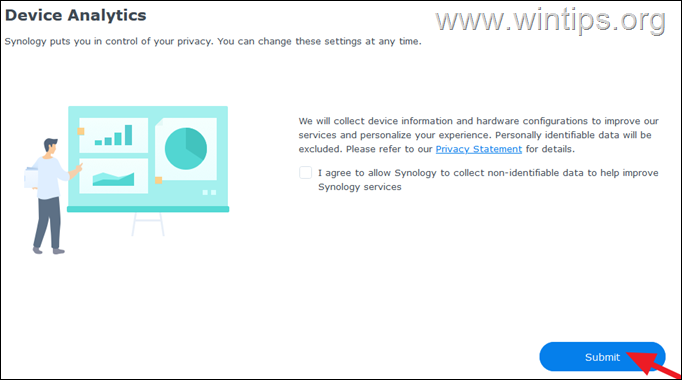
13. Wanneer u hierom wordt gevraagd, klikt u op de Maak nu om een opslagpool en een volume aan te maken, zodat u pakketten kunt installeren en bestanden kunt opslaan op uw Synology NAS.
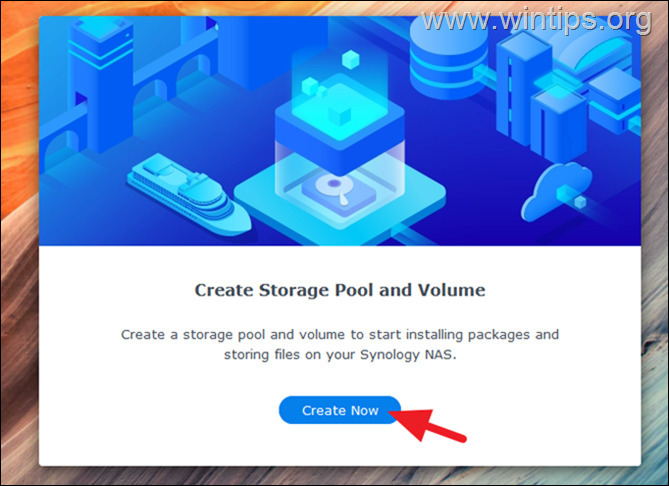
14. Klik vervolgens op de Begin knop om opslagpools en volumes te maken.
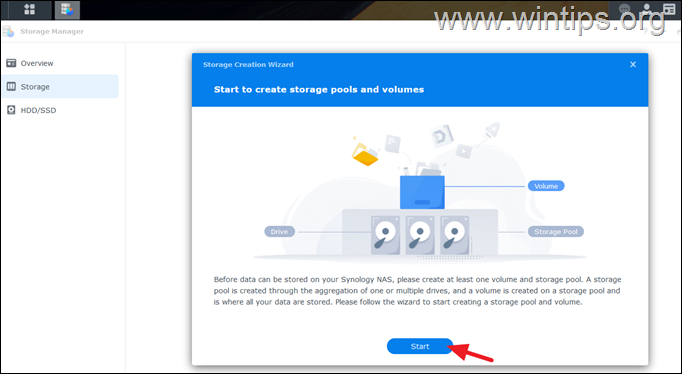
15. Op het volgende scherm:
A. Laat het RAID-type staan SHR (Synology Hybrid RAID), aanbevolen voor beginners. (Als u meer wilt weten over de beschikbare RAID-typen, raadpleegt u dit artikel).
B. Typ of u een naam voor de opslagpool wilt en klik Volgende.
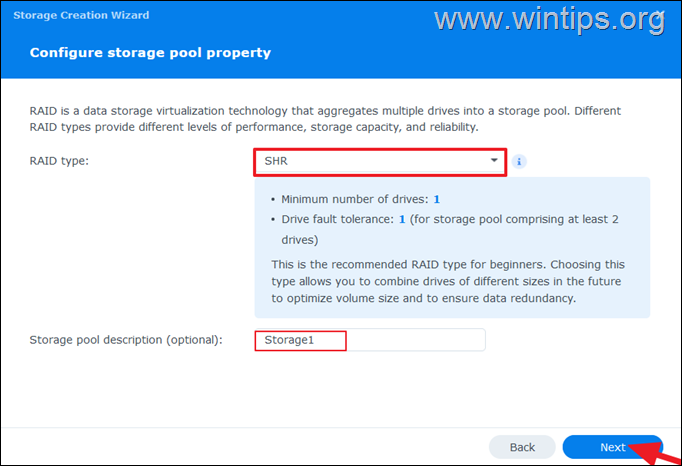
16. Wijs vervolgens alle schijven (schijven) toe aan de opslagpool en klik op Volgende.
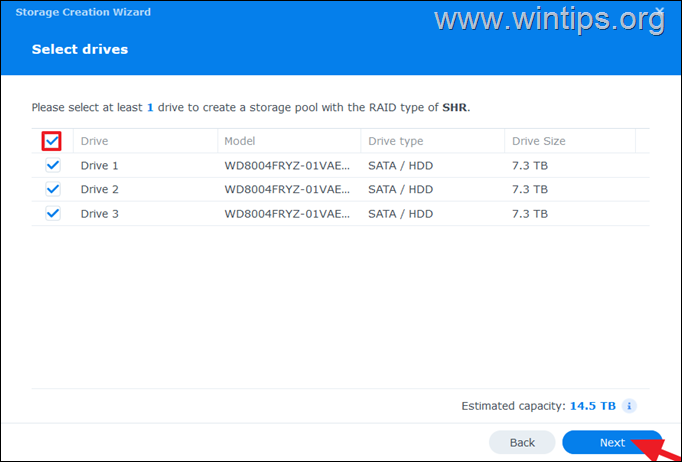
17. Op het volgende scherm:
A. Geef de maximale grootte in GB op voor het nieuwe volume, of klik op Max om de totale capaciteit toe te wijzen.
B. Typ eventueel een volumenaam en klik Volgende.
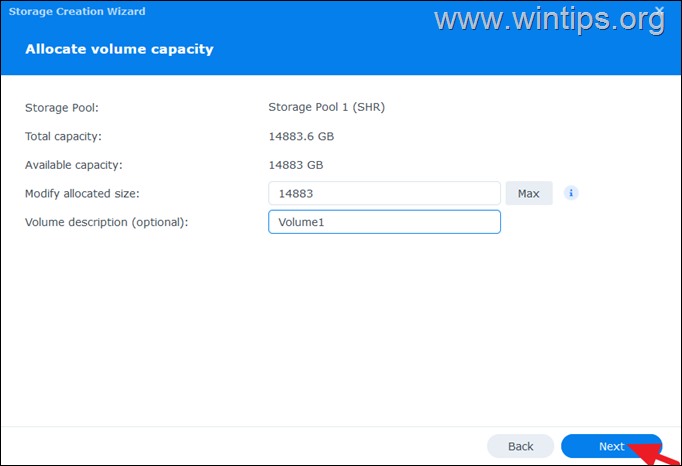
18. Laat het aangevinkte "Btrfs (aanbevolen)"-bestandssysteem omdat het geavanceerde functies ondersteunt en klik Volgende.
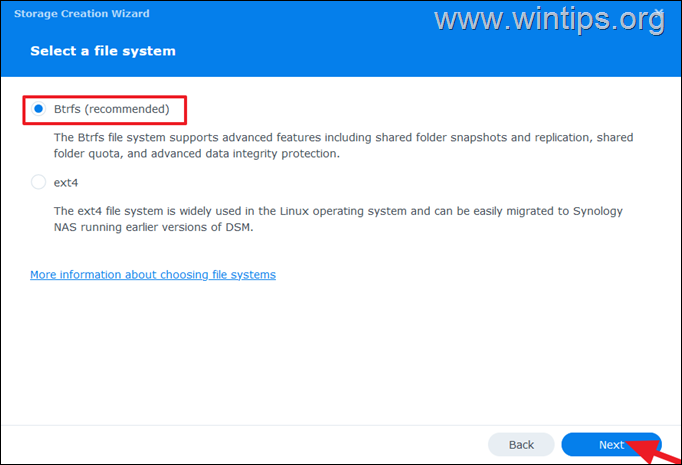
19. Controleer uw instellingen en klik Toepassen.
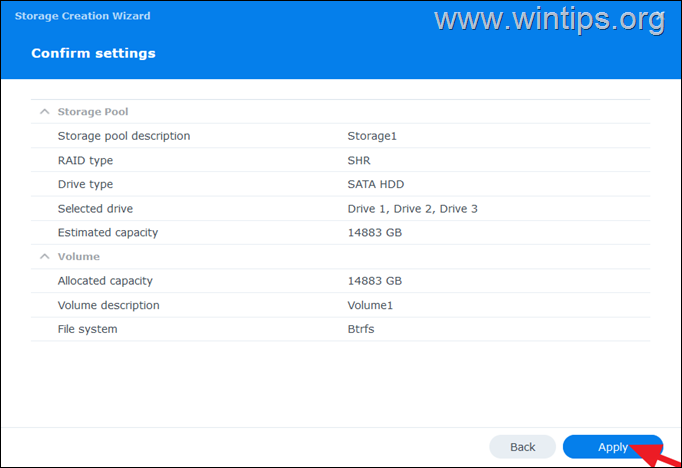
20. Klik ten slotte OK om alle gegevens op de schijven te wissen en vervolgens te wachten tot de opslagpool en het volume zijn aangemaakt.
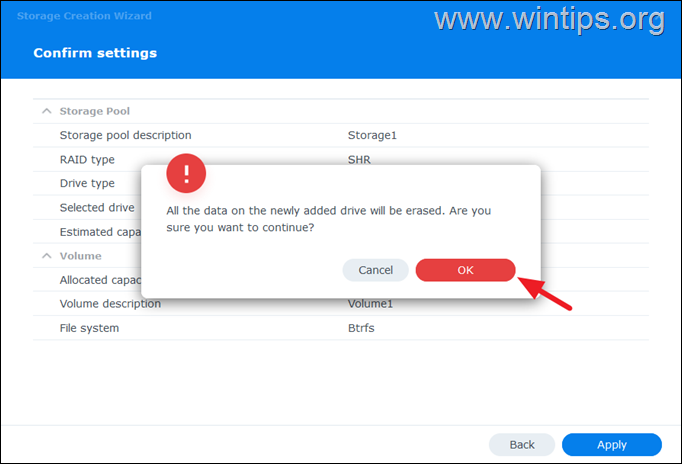
21. Wanneer dit is gebeurd, begint het systeem de opslagpool op de achtergrond te optimaliseren. Op dit punt kunt u wachten tot de optimalisatie is voltooid, of u kunt de NAS onmiddellijk gaan gebruiken.
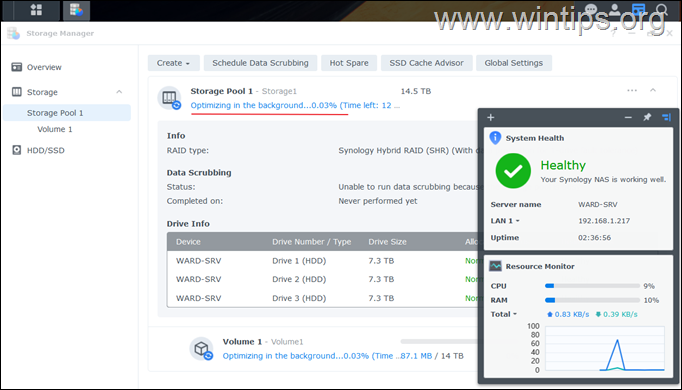
22. Je bent klaar! U bent klaar met de initiële installatie van uw Synology NAS-apparaat.
Lees het volgende:Verbinding maken met Synology NAS met QuickConnect ID.
Dat is het! Laat me weten of deze gids u heeft geholpen door uw commentaar over uw ervaring achter te laten. Like en deel deze gids om anderen te helpen.